返回目录:word文档
1、 将光标快速返回到上次编辑点
按下“Shift + F5” 组合键,就可以将插入点返回到上次编辑的文档位罝,当再次按下“Shift + F5” 组合键时,插入点会返回当前的编辑位置。如果是在打开文档之后立刻按下“ Shift + F5 ” 组合键,可以将插入点移动到上次退出Word时最后一次的编辑位置。
2、 按姓氏笔画排序
在Word的表格功能中,为了适应中文习惯,新增了按“姓氏笔画”排序功能。具体使用方法是:选择需要排序的列,左击“表格/排序”选单项,再选择“类型”组合框中的“笔画”项,并选择“递增”或“递减”你会看到,此时的表格已按“姓氏笔画”(而不是“姓名笔画”)的递增(或递减〉排列好了。点击“确定”即可。
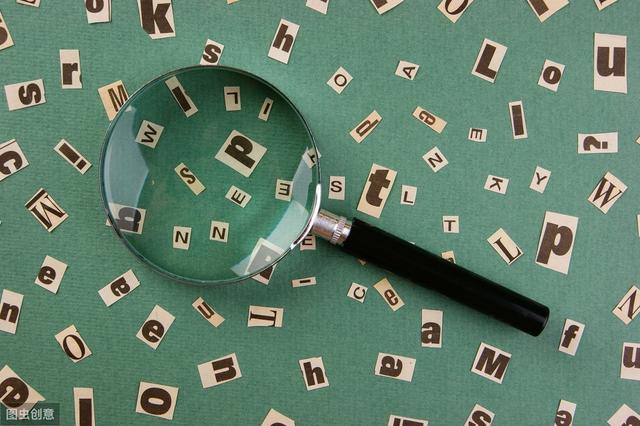
3、 显示过宽文档
在打开文档时,有时会发现因为文档过宽,屏幕上显示不全,这可怎么办,总不能看一行就拖动一次水平滚动条吧!这时我们可以重新调整行的宽度,使其适合文档窗口的大小。如果使用的是普通视图或大纲视图,可以单击单击“工具”菜单中的“选项”命令,再单击“视图”选项,然后选中“窗口内自动换行”复选框即可。我们也可以通过改变显示比例使文字适用于普通视图或页面视图中的文档窗口。这时我们单击“视图”菜单中的“显示比例”命令,然后选择“页宽”选项即可。我们还可以切换到web版式视图中,使文字自动换行。
4、 在Word中标注汉语拼音
在输入中文时可能会需要在文字上面标注拼音,最原始的方法就是把拼音按输入文字的方法来输入,然后通过调整字体的大小和行距等来排版。但这样往往会造成文字与拼音对不齐而影响版面。要解决这个问题也不难。按如下步驟操作即可:先选择需标注拼音的文字,然后运行“格式”下拉菜单中的“中文版式”子菜单中的“拼音指南”命令,接着在各文字相对应的方框中输入拼音。最后单击“确定”按钮完成拼音的标。
5、 给跨页的表格自动添加表头
如果你在Word中制作的表格有多页,往往需要从第二页开始的每一页都有与第一页相同的表头,这时,可按以下步骤进行操作:选定第一页的表头(表头有多行时要选定多行),在“表格”选单上单击“标题行重复”。
6、 给Word文件减肥
在Word中输入一点儿文字,很容易就达到几十KB,真不知微软是怎么回事,好像觉得我们的硬盘太大了似的。所以,很有必要给W o r d文件减减肥。
具体方法:只要我们使用“文件”菜单下的“另存为”命令,Word则会重新将信息进行整理存盘,这样会使得文件的容星大大减少。如果你嫌每次都要“另存为”太麻烦的话,可以打开Word,单击“工具”菜单中的“选项”命令,再单击“保存”选项卡,在设罝窗口中取消选择“快速保存”选项,以后Word就会在每次保存文件时自动进行信息整理并存盘,实现“减肥”操作“ 一劳永逸”。另外,如果我们使用了 Word的嵌入字体技术,则在选中“嵌入TrueType字体”后,还应选中“只嵌入所用字符”复选框,否则Word会把所用的TrueType一同“打包”,使得文件增大。
7、 取消自作聪明的超级链接
当我们在Word文件中键入网址或信箱的时候,Word会自动为我们转换为超级链接,只要在文件的网址上按一下,就可以启动IE进入键入的网址或给输入的信箱发信。但是,有时候我们并不需要这样的功能,就会觉得这种功能有些碍手碍脚了。
如何取消这种功能呢?在Word中选择“工具”→“自动更正”,先单击“键入时自动套用格式”选项卡,将“internet及网络路径替换为超级链接”项前的对勾取消。再单击“自动套用格式”选项卡,将“internet及网络路径替换为超级链接”项前的对勾取消。再单击“确定”,以后再输入网址,就不会转化为超链接了。
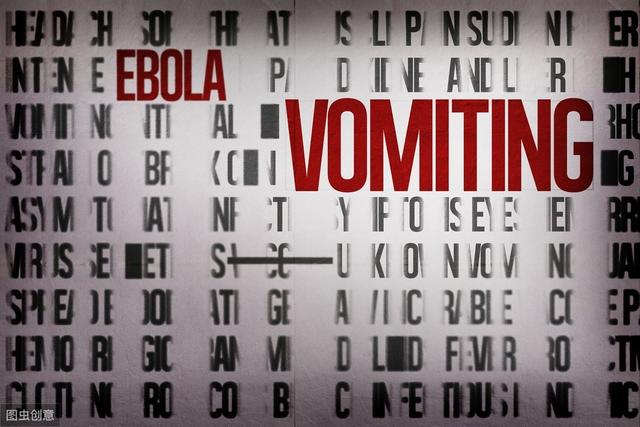
8、 巧用“稿纸”格式
在Word2000中,用户可以利用“稿纸向导”生成稿纸格式的文档。可是,如何生成“小字本”格式的文档呢?问题的关键在于掌握稿纸格式的制作过程。Word2000提供的稿纸格式是用绘图工具绘制并插入“页眉”中得到的,因此利用“稿纸”格式也要从这一点下手:
①左击“文件/新建”选单项,选择“稿纸导向”,生成20 X 20的稿纸文档;
②左击“视图/页眉和页脚”选单项;
③左击“绘图”工具栏中的“选择对象”按钮;
④右击“稿纸”,选择“组合/取消组合”命令;
⑤拖动方格列,排成31 X 20的“小字本”格式;
⑥左击“文件/页面设置”,选择“文档网格”卡;
⑦将每页行数设苴为31后确定;
⑧关闭“页眉/页脚”即可。
9、 抢救Word文件有妙招
你是否遇到过这样的事情:用Word工作了很长时间,写了许多文字,但是文件还没有来得及存盘,却突然遇到停电或死机,此时的你是否有欲哭无泪的感觉?唉,这就叫“天有不测风云”。不过,不要担心,我有办法。下面是具体的操作方法:
①首先按菜单“工具”,再按“选项”;
②接着找出word自动记录文件的位置;按一下“文件位罝”标签,点选“自动恢复文件”,再按一下“更改”按钮。
③利用快捷键的技巧,将文件位置给复制起来;拖曳选取“文件夹名称”,按下组合键CtrI + C(复制),再点击一下“取消”按钮回到Word下。
注意:如果你的Word不太稳定,常让你做无用功,干脆把这个文件夹另外指定一个名称,往后找起来会更方便。
④打开资源管理器,寻找这个文件夹的位置,按一下组合键Ctrl+V(粘贴)。
⑤Word会自动把来不及存盘的文件“寄放”在这里,如果此处有一个以上的文件,你可以从日期上判定哪一个才你是想要的文件。从“修改日期”这里可以看出文件的存盘日期。在文件上连按两下鼠标左键,就能直接打开了。到这儿,你的文件就重新“活”了,还不快试试?
请点击下面的"了解更多" 链接,助你的2019更美好!